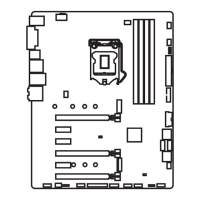30
Vue d’ensemble des composants
4. Allumez l’ordinateur. GAME BOOST overclockera automatiquement le processeur
selon le niveau que vous avez choisi.
Pour désactiver GAME BOOST:
1. Mettez la molette GAME BOOST en mode Hardware par l’intermédiaire des
paramètres du BIOS.
2. Eteignez l’ordinateur.
3. Tournez la molette GAME BOOST au niveau 0 puis allumez l’ordinateur. Les
paramètres de configuration seront alors remis aux valeurs normales.
Important
y
Vous pouvez aussi contrôler la fonction GAME BOOST par l’intermédiaire du Setup
du BIOS ou du logiciel MSI COMMAND CENTER.
y
Pour optimiser les performances et améliorer la stabilité du système, veuillez ne
pas modifier les réglages du menu OC du BIOS quand vous activez la fonction GAME
BOOST.
y
La réussite de l’overclocking dépend des composants de votre ordinateur.
y
Nous ne garantissons pas le niveau d’overclocking offert par GAME BOOST ni les
dommages et risques causés par l’overclocking.
y
Les composants MSI sont recommandés pour une meilleure compatibilité avec la
fonction GAME BOOST.
OC_RT1: Cavalier OC Retry (retenter l’OC)
Vous pouvez connecter un bouton a ce cavalier. Lorsque vous appuyez sur et
maintenez ce bouton, le système continuera à relancer l’overlocking jusqu’à ce qu’il
réussisse à démarrer.
OC_FS1: Cavalier OC Force Enter BIOS (forcer l’entrée de l’OC
dans le BIOS)
Vous pouvez connecter un bouton a ce cavalier. Lorsque vous appuyez sur ce bouton,
le système sera forcé d’entrer dans le BIOS sans qu’apparaisse le message d’erreur
OC_FAIL à l’écran.
retenter l’OC
forcer l’entrée dans le BIOS
Normal
(Défaut)
Normal
(Défaut)
OC_RT1
OC_FS1

